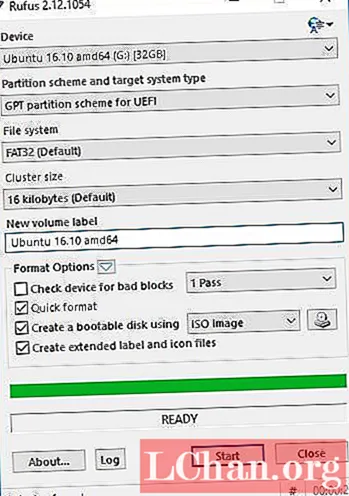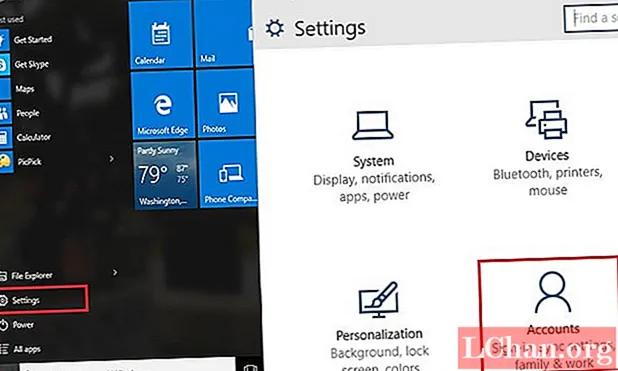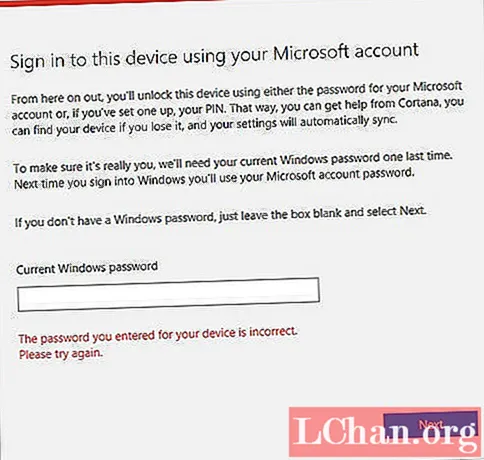Sisu
- Meetod 1. Avage Excel 2013 arvutustabel VBA-koodiga
- Meetod 2. Avage Exceli 2013 arvutustabel 7-zipiga
- Meetod 3. Avage Exceli 2013 arvutustabel PassFabiga Exceli jaoks
- Kokkuvõte
Exceli 2013 arvutustabeli lahtrite lukustamine ja parooliga kaitsmine aitab ära hoida teisi kasutajaid teie Exceli töölehe andmete juhuslikust ja tahtlikust muutmisest, teisaldamisest või kustutamisest. Kui aga kahjuks unustasite Exceli lehe kaitse parooli, ei saa te ka töölehe kaitseosa redigeerida. Sellest artiklist saate teada, kuidas seda teha avage Exceli 2013 arvutustabel lihtsate meetoditega.
Tegelikult pole parooliga kaitstud Exceli lehe avamine keeruline, kui leiate parooli, kuid see pole nii lihtne, kui arvate, kui unustasite Exceli arvutustabeli parooli. Allpool toodud meetodeid kasutatakse tavaliselt siis, kui inimesed ei leia Exceli arvutustabelilt paroolikaitset.
Meetod 1. Avage Excel 2013 arvutustabel VBA-koodiga
Allpool kasutatud kood ja protsess on ühed usaldusväärsemad, mida olen leidnud. See on väga lihtne ja ei vaja eelnevaid teadmisi kodeerimisest. Nüüd hankime juhendi.
Samm 1: Avage VBA
Avage töövihik, mille parooli olete unustanud. Seejärel avage makrotoimetaja tööriist. (Otsetee Alt + F11).

Kui olete VBA-s, avage topeltklõpsates esmane leht, millele vajate juurdepääsu. See skript avab kogu töövihiku, nii et pole tähtis, millise lehe valite. See avab deklaratsioonide lehe.
2. samm: Sisestage kood
Kopeerige ja kleepige allolev kood avatud ülddeklaratsioonide lehele. Te ei peaks skriptis midagi muutma.
Ava lahti ()
Dim i täisarvuna, j täisarvuna, k täisarvuna
Dim l täisarv, m täisarv, n täisarv
Hämarda i1 täisarvuna, i2 täisarvuna, i3 täisarvuna
Hämarda i4 täisarvuna, i5 täisarvuna, i6 täisarvuna
Hämar pwd stringina
On Error Jätka järgmist
I = 65 kuni 66: kui j = 65 kuni 66: k = 65 kuni 66
Kui l = 65 kuni 66: m = 65 kuni 66: i1 = 65 kuni 66
I2 = 65 kuni 66: i3 = 65 kuni 66: i4 = 65 kuni 66
I5 = 65 kuni 66: i6 = 65 kuni 66: n = 32 kuni 126
pwd = Chr (i) & Chr (j) & Chr (k) & _
Chr (l) & Chr (m) & Chr (i1) & Chr (i2) & Chr (i3) & _
Chr (i4) & Chr (i5) & Chr (i6) & Chr (n)
ActiveWorkbook. Kaitske pwd
Kui ActiveWorkbook.ProtectStructure = Vale siis
MsgBox "Üks kasutatav parool on" & pwd
ActiveWorkbook. Lehed (1). Valige
Vahemik (“a1”). Valem R1C1 = pwd
Exit Sub
Lõpeta, kui
Järgmine: Järgmine: Järgmine
Järgmine: Järgmine: Järgmine
Järgmine: Järgmine: Järgmine
Järgmine: Järgmine: Järgmine
Lõpeta alam
3. samm: Käivitage makro
Kui kood on lisatud, käivitage makro, valides VBA-redaktori ekraani ülaosas olevast menüüvahekaardilt Run (Käivita) või vajutage lihtsalt klahvi F5.

4. samm: Kasutage loodud koodi
Makro naaseb töölehele, mille kaitset soovite eemaldada. Ilmub hoiatusstiili kast koos kasutatava koodiga. Klõpsake vahekaardil Ülevaade nuppu Tühista leht. Sisestage paroolina loodud kood ja olete valmis. Teie leht peaks olema lukust lahti!
Meetod 2. Avage Exceli 2013 arvutustabel 7-zipiga
Uskumiseks või mitte, on 7-ZIP kena tööriist, mis aitab teil avada parooliga kaitstud Exceli 2013 arvutustabeli. Nii toimib ainult Exceli fail .xlsx-vormingus. Seega, kui teie Exceli töövihik on .xls-vormingus, avage see lihtsalt ja salvestage seejärel .xlsx-vormingus. Vaatame nüüd, kuidas seda teha.
Samm 1: Muutke Exceli failinime laiend .xlsx asemel .zip. Kui teil seda palutakse, klõpsake lihtsalt nupul „Jah”.
2. samm: Avage ZIP-arhiiv kui 7-ZIP. Avage kaust xl-> töölehed ja näete faile threesheet.xml. Valige leht1.xml fail. Paremklõpsake sellel ja valige Muuda. Valige see avamine Notepadiga.
3. samm: Kustutage silt, mis algab lehekaitsega. Seejärel salvestage ja sulgege fail sheet1.xml.
4. samm: Kui seda palutakse, värskendage ZIP-arhiivis muudetud faili1.1.mlml. Seejärel sulgege ZIP-arhiiv.
5. samm: Muutke ZIP-faili laiend tagasi väärtuseks .xlsx. Sel hetkel on Exceli leht kaitsmata. Avage see ja saate lehte paroolita muuta.
Meetod 3. Avage Exceli 2013 arvutustabel PassFabiga Exceli jaoks
Õnneks saate Exceli parooli taastamise tööriista parooliga kaitstud Exceli failide avamiseks arvutis. Viimane, kuid mitte vähem oluline Exceli parooli taastamise tööriist, mida soovitan, on Exceli jaoks PassFab. See on võimas ja professionaalne Exceli parooli taastamise tööriist, mis on loodud Microsoft Office Exceli failiparooli avamiseks.
Kui olete rakenduse alla laadinud ja installinud, peate vaid klõpsama nuppu Lisa ja peaksite saama oma parooliga kaitstud Exceli faili tarkvarasse lisada.

Valige rünnaku tüüp ja PassFab Exceli jaoks taastab teie Excel 2013 faili parooli mõne minutiga. Seejärel saate Exceli faili sisule juurdepääsu saamiseks kasutada parooli. Kokkuvõttes on PassFab suurepärane Exceli parooli eemaldamise tööriist.
Kokkuvõte
Microsoft Excel 2013 võimaldab teil seadistada ja muuta parooli rakenduses Excel 2013. Paroolide seadistamine aitab vältida teisi kasutajaid teie töövihiku avamist või muutmist. See võimaldab teie sisu vaadata või muuta ainult volitatud ülevaatajatel. Teie Exceli arvutustabelite paroolidega kaitsmine pole haruldane nähtus, kuna enamik inimesi teeb seda selleks, et konfidentsiaalne teave, näiteks nendesse arvutustabelitesse salvestatud finantsteave, ei satuks valedesse kätesse. Siiski võib ette tulla olukordi, kus unustate vanade arvutustabelite parooli lihtsalt seetõttu, et te ei suutnud neid kuhugi üles märkida ja teil on ka halb mälu. Pärast selle artikli lugemist saate kindlasti aru, kuidas Exceli 2013 arvutustabeli avada.